Cómo usar Wireless DeX con el Galaxy Note20 | Note20 Ultra
Con Samsung DeX, puedes usar tu teléfono celular como PC. Para ello, antes necesitabas accesorios como la estación DeX, el DeX Pad o un cable USB. Sin embargo, ya no necesitas ninguno. El Galaxy Note20 y el Note20 Ultra ofrecen Wireless DeX que conecta tu celular a un Smart TV mediante Wi-Fi. Reproduce dos elementos al mismo tiempo con el TV como segunda pantalla sin perder control de ninguno de los dos dispositivos.
Conectividad simple e inalámbrica con Samsung DeX
Samsung DeX es un servicio que te permite usar tu celular como una computadora al conectarlo a una pantalla externa, como un TV o un monitor. Hasta ahora, el Samsung DeX era compatible con conectividad por cable HDMI o USB. Sin embargo, desde el Galaxy Note20 y el Note20 Ultra, puedes disfrutar de una conectividad inalámbrica simple con Samsung DeX mediante Wi-Fi. Experimenta realizar múltiples tareas en una pantalla grande con el Wireless DeX. Se pueden usar varias apps en la pantalla externa y tu celular de manera simultánea. Puedes mirar YouTube o Netflix en un TV mientras navegas la web en el celular al mismo tiempo, o puedes crear una nota en Samsung Notes mientras miras clases en línea en el TV.
Nota:
- La conectividad de Samsung DeX Wireless es compatible solo con las Smart TV que son compatibles con Miracast.
- Asegúrate de que la función Screen Mirroring (replicar pantalla) sea compatible en el TV al que quieras conectarte.
- Se recomienda usar un Samsung Smart TV fabricado después de 2019.
- Se pueden usar hasta cinco apps al mismo tiempo en el TV mediante el modo DeX.
Compatibilidad con la resolución QHD
Puedes mirar contenido con una resolución más nítida que FHD.

La resolución 2560x1440 ofrece una experiencia satisfactoria para mirar contenidos con una calidad de imagen nítida y clara.
Nota:
- Disponible con TV Samsung 4K TV (lanzados después de 2017) con conectividad Wi-Fi de 5G Hz.
- Smart View es compatible con hasta FHD (1920x1080).
Cómo conectarse a DeX de forma inalámbrica
Antes necesitabas accesorios como el DeX Pad o cable para usar Samsung DeX para conectar tu celular a un Smart TV. Sin embargo, con Wireless DeX, una nueva función del Galaxy Note20 y el Note20 Ultra, ya no necesitas accesorios. Sigue los pasos a continuación para configurar Wireless DeX.
Paso 1. En tu smartphone, abre el panel de ajustes rápidos, desplázate hacia abajo y, luego, toca DeX.
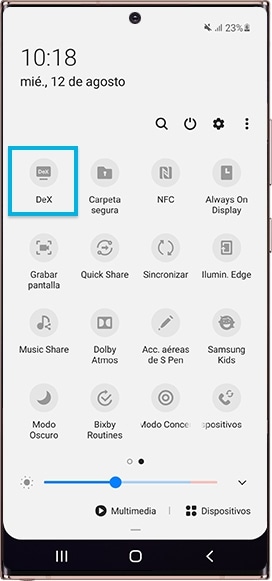
Paso 2. Selecciona un TV de la lista de dispositivos seleccionados.
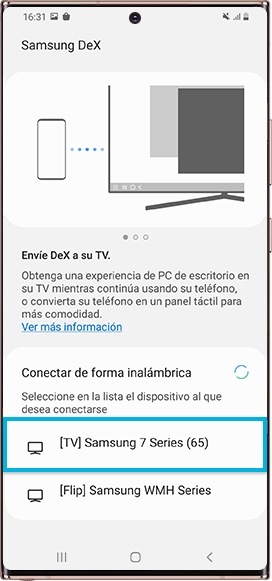
Paso 3. Toca Iniciar ahora en la ventana emergente de Samsung DeX. (Obligatorio en los dispositivos con versión de SO posterior a Q)
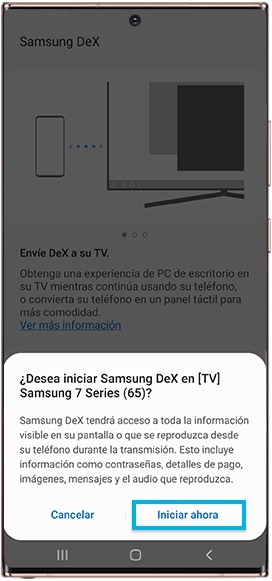
Paso 4. Acepta la solicitud de conexión en el TV.
Paso 5. Cuando estén conectados, la pantalla de Samsung DeX aparecerá en el TV.
Multitareas con el modo dual de DeX
Prueba realizar múltiples tareas con el celular y un TV. Cuando usas Samsung DeX, puedes usar distintas apps en la pantalla externa y tu celular de manera simultánea.
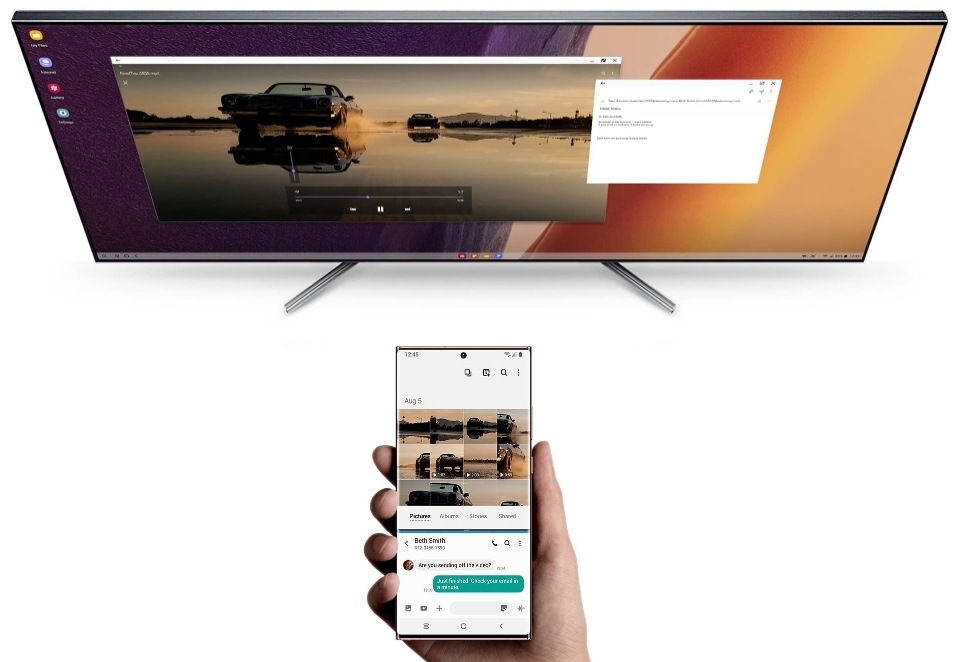
- Experiencia multimedia placentera
Puedes mirar YouTube o Netflix en un TV mientras envías un mensaje de texto o navegas la web en el celular al mismo tiempo.
- Experiencia de educación en línea eficiente
Puedes tomar notas con Samsung Notes mientras miras clases en línea en un TV, como conferenciasTED, de manera simultánea.
Nota: En el modo dual, las apps se pueden usar en el celular y la pantalla conectada por DeX por separado.
Almohadilla táctil de DeX mejorada
La almohadilla táctil de DeX con el Galaxy Note20 y el Note20 Ultra te permiten controlarlo como una PC. Se incorporaron tres tipos de gestos a la función mejorada de la almohadilla táctil. Puedes controlar DeX de manera más eficiente al deslizar tres dedos, lo cual será compatible con el Galaxy Note20 y el Note20 Ultra. Conoce las nuevas funciones a continuación.
Para activar la almohadilla táctil, después de conectarte a DeX, desplázate hacia abajo en el panel de ajustes rápidos y selecciona Ejecutar con la almohadilla táctil.
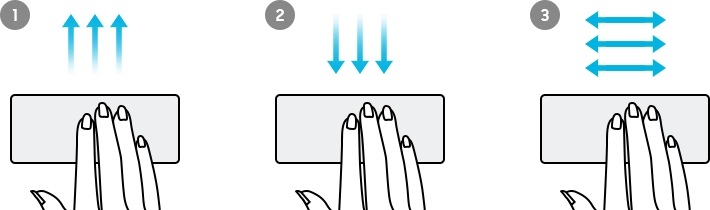
Nota: Es posible que la pantalla del dispositivo y el menú varíen en función del modelo del dispositivo y la versión del software.
Gracias por tus comentarios
Por favor, responde todas las preguntas.




